Eclipse IDE für C/C ++ - Entwickler Installation auf Ubuntu 20.04
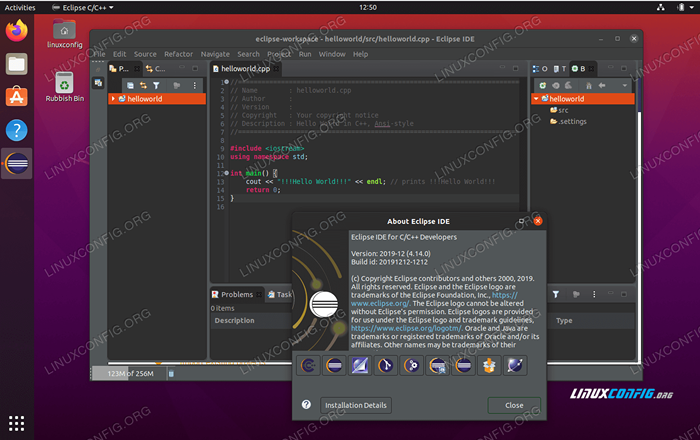
- 3973
- 854
- Phoebe Jeorga
In diesem Tutorial erfahren Sie, wie Sie die neueste Version von Eclipse IDE für C/C ++ - Entwickler auf Ubuntu 20 installieren.04 FORSA FOSSA Linux Desktop.
In diesem Tutorial lernen Sie:
- So installieren Sie Eclipse IDE -Voraussetzungen
- So laden Sie Eclipse IDE für C/C ++ - Entwickler herunter
- So extrahieren Sie Eclipse IDE für das C/C ++ - Entwicklerpaket
- So starten Sie Eclipse IDE
- So erstellen Sie Eclipse IDE Desktop Launcher
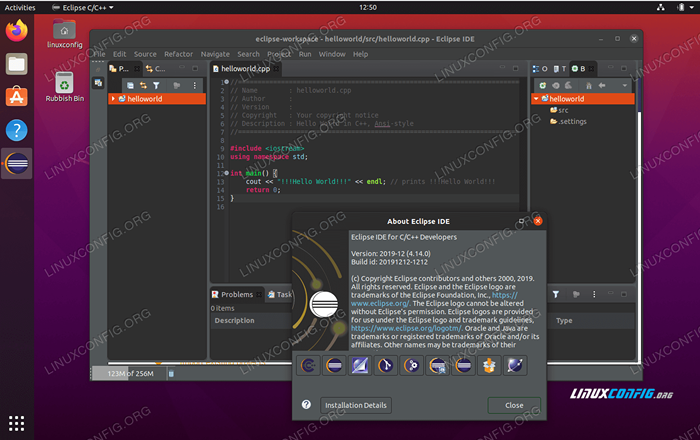 Eclipse IDE für C/C ++ - Entwickler auf Ubuntu 20.04
Eclipse IDE für C/C ++ - Entwickler auf Ubuntu 20.04 Softwareanforderungen und Konventionen verwendet
| Kategorie | Anforderungen, Konventionen oder Softwareversion verwendet |
|---|---|
| System | Ubuntu 20 installiert oder verbessert.04 FOSSA FOSSA |
| Software | Eclipse IDE für C/C ++ - Entwickler |
| Andere | Privilegierter Zugriff auf Ihr Linux -System als Root oder über die sudo Befehl. |
| Konventionen | # - erfordert, dass gegebene Linux -Befehle mit Root -Berechtigungen entweder direkt als Stammbenutzer oder mit Verwendung von ausgeführt werden können sudo Befehl$ - Erfordert, dass die angegebenen Linux-Befehle als regelmäßiger nicht privilegierter Benutzer ausgeführt werden können |
Eclipse IDE für C/C ++ - Entwickler Installation auf Ubuntu 20.04 Schritt für Schritt Anweisungen
- Eclipse IDE benötigt Java Jre als Voraussetzung. Daher ist unser erster Schritt zu installieren
Standard-JrePaket. Um dies zu tun, führen Sie den Befehl bellow aus:$ sudo apt installieren Sie Standard-Jre
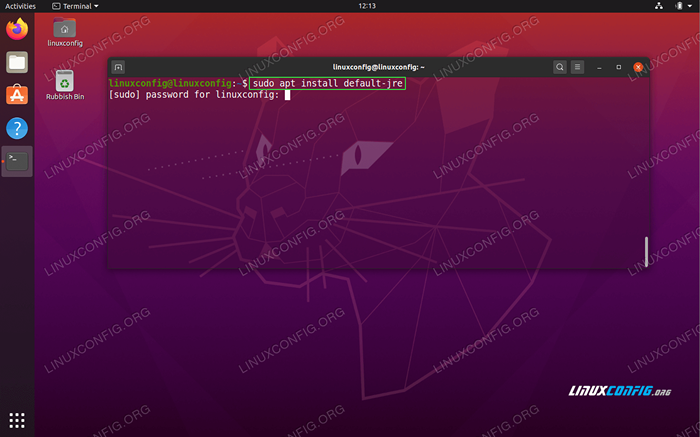 Installation von Eclipse Java Voraussetzung
Installation von Eclipse Java Voraussetzung Stellen Sie außerdem sicher, dass Ihr System über G ++ über die C ++ -Kompiler verfügt.
-
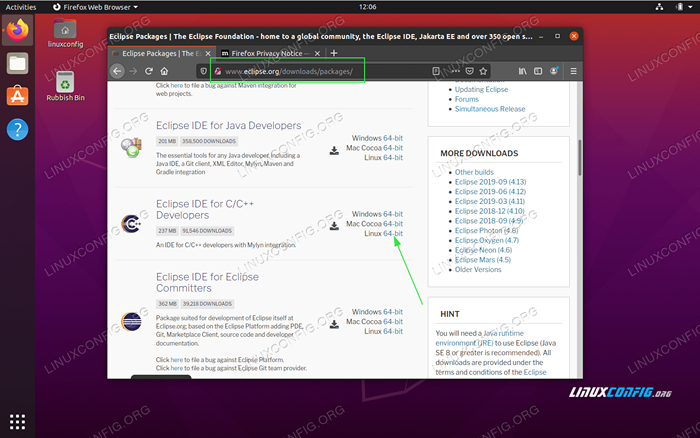 Navigieren Sie zur offiziellen Eclipse-Website und laden Sie die 64-Bit-Eclipse-IDE für C/C ++-Entwicklerpaket herunter.
Navigieren Sie zur offiziellen Eclipse-Website und laden Sie die 64-Bit-Eclipse-IDE für C/C ++-Entwicklerpaket herunter. - Extrahieren Sie das Eclipse -Paket, das im vorherigen Schritt heruntergeladen wurde. Hier gehen wir davon aus, dass das Paket in die heruntergeladen wurde
DownloadsVerzeichnis.Extrahieren Sie das Paket in die
/optVerzeichnis:$ sudo tar xf eclipse-cpp-2019-12-r-linux-gtk-x86_64.Teer.gz -c /opt
Sobald das Paket extrahiert wurde, erstellen Sie einen symbolischen Link zur
/opt/eclipse/eclipseAusführbarer binär:$ sudo ln -s/opt/eclipse/eclipse/usr/local/bin/
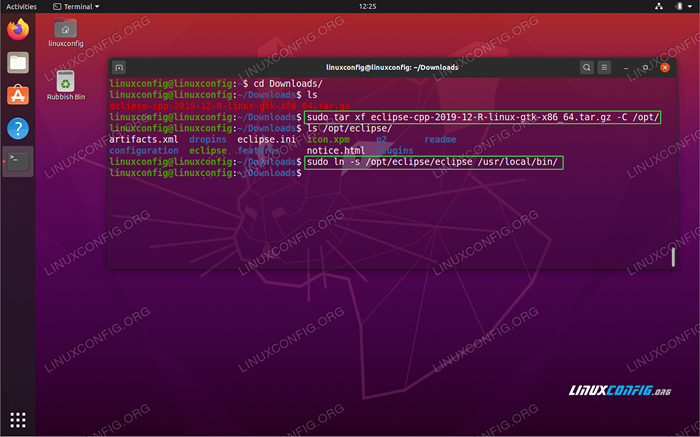 Extrahieren Sie das Eclipse -IDE -Paket und den Link zu ausführbarer Binärdatei
Extrahieren Sie das Eclipse -IDE -Paket und den Link zu ausführbarer Binärdatei Von nun an sollten Sie in der Lage sein, die Eclipse -IDE einfach durch Ausführung des Befehls im bellow zu starten:
$ eclipse
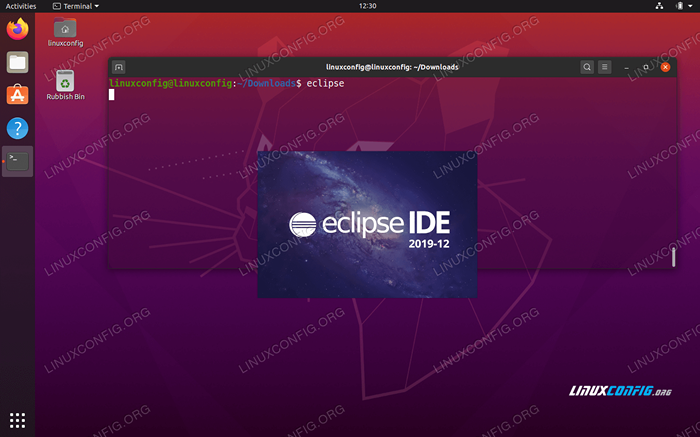 Starten Sie Eclipse IDE für C/C ++ - Entwickler aus der Befehlszeile
Starten Sie Eclipse IDE für C/C ++ - Entwickler aus der Befehlszeile - (Optional) Erstellen Sie Eclipse IDE für C/C ++ - Entwickler Desktop Launcher. Als Administrator erstellen Sie eine neue Datei mit dem Namen
/usr/share/applications/eclipse.DesktopVerwenden eines Texteditors zB.Nano:$ sudo nano/usr/share/applications/eclipse.Desktop
und fügen Sie den folgenden Code ein:
Kopieren[Desktop -Eintrag] Version = 2019-12 Typ = Anwendungsanschluss = Falsch Name = Eclipse C/C ++ exec =/usr/local/bin/eclipse icon =/opt/eclipse/icon.XPM -Kategorien = Anwendung;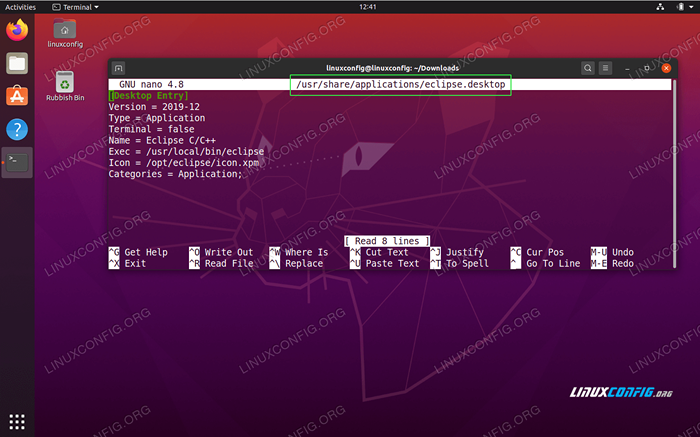 Erstellen von Eclipse IDE Desktop Launcher
Erstellen von Eclipse IDE Desktop Launcher 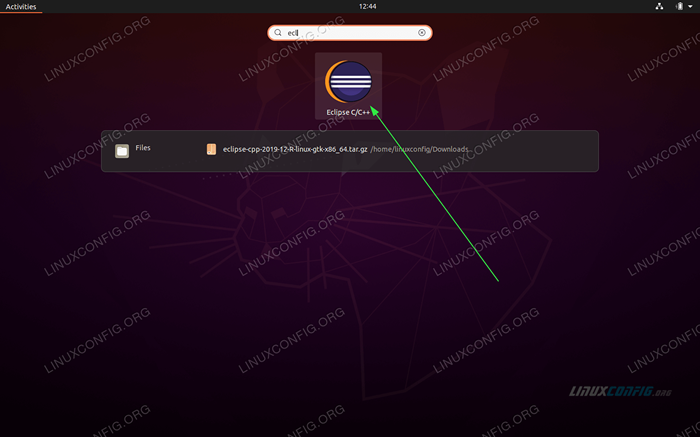 Sobald der Eclipse IDE -Desktop -Launcher fertig ist
Sobald der Eclipse IDE -Desktop -Launcher fertig ist AktivitätenSpeisekarte. -
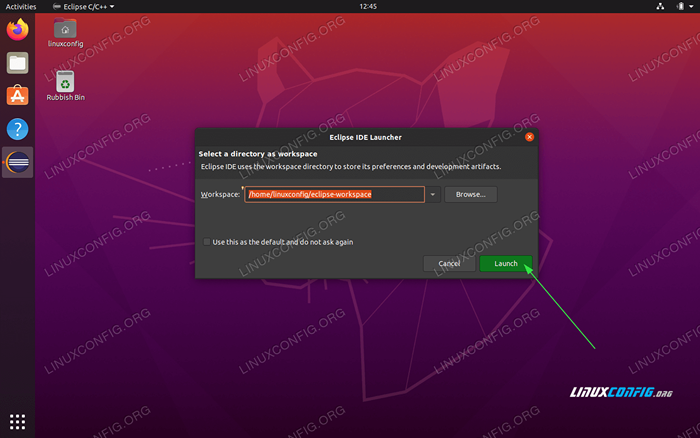 Sobald Sie die Eclipse -IDE für C/C ++ - Entwickleranwendungen gestartet haben, wählen Sie Ihren Arbeitsbereich aus.
Sobald Sie die Eclipse -IDE für C/C ++ - Entwickleranwendungen gestartet haben, wählen Sie Ihren Arbeitsbereich aus.
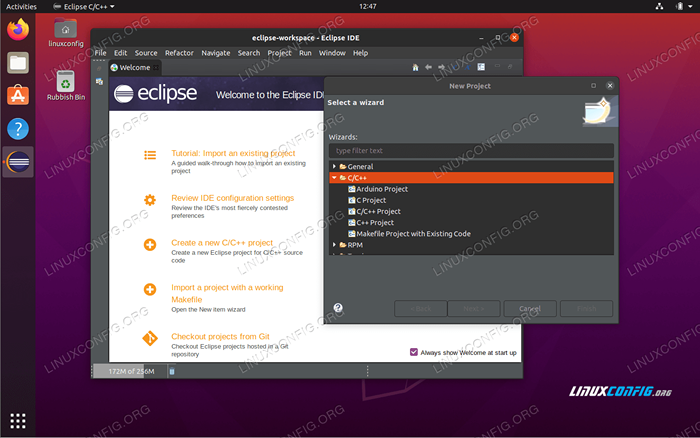 Navigieren zu
Navigieren zu Datei-> neu-> C/C ++-ProjektSo erstellen Sie ein neues C/C ++ - Projekt.
Verwandte Linux -Tutorials:
- Dinge zu installieren auf Ubuntu 20.04
- Dinge zu tun nach der Installation Ubuntu 20.04 fokale Fossa Linux
- Ubuntu 20.04 Tricks und Dinge, die Sie vielleicht nicht wissen
- Eclipse IDE für C/C ++ - Entwickler Installation auf Ubuntu…
- Ubuntu 20.04 Leitfaden
- Dinge zu installieren auf Ubuntu 22.04
- Dinge zu tun nach der Installation Ubuntu 22.04 Jammy Quallen…
- Ubuntu 20.04 Hadoop
- FTP -Clientliste und -installation auf Ubuntu 20.04 Linux…
- Die 8 besten Ubuntu -Desktop -Umgebungen (20.04 fokale Fossa…
- « Raspbian GNU/Linux -Upgrade von Stretch auf Raspbian Buster 10
- Installieren Sie Arch Linux auf ThinkPad X1 Carbon Gen 7 mit verschlüsseltem Dateisystem und UEFI »

